Руководство по карте сайта WordPress: что это такое и как его использовать
Опубликовано: 2017-11-13Если вы когда-либо садились и читали статью о поисковой оптимизации, вы, вероятно, сталкивались с терминами карта сайта и/или карта сайта в формате XML . Но в то время как карты сайта являются довольно распространенной рекомендацией для SEO, не так много глубоких взглядов на то, как именно карты сайта XML работают с WordPress.
Чтобы это исправить, мы углубимся в карты сайта WordPress. Вот все, что вы узнаете из этого поста:
- Что такое XML-карта сайта
- Как XML-карта сайта приносит пользу вашему сайту WordPress
- Как создать XML-карту сайта с помощью плагина WordPress
- Как создать XML-карту сайта с помощью облачного инструмента
- Как отправить карту сайта в Google и другие инструменты
- Чем отличается навигация по карте сайта в формате HTML (и как ее создать в WordPress)
Что такое XML-карта сайта?
XML-карта сайта — это, по сути, просто список URL-адресов, которые вы хотите сделать общедоступными. Как и robots.txt, он помогает поисковым системам, таким как Google и другим, лучше сканировать ваш сайт, предоставляя им «карту» всего вашего контента. Вот и все!
Помимо необработанного списка URL-адресов, вы также можете включить в свою карту сайта другие полезные «метаданные», чтобы помочь поисковым системам в их попытках проиндексировать ваш сайт. Эти параметры описаны в протоколе Sitemaps и позволяют указать такие вещи, как:
- Когда страница была изменена в последний раз
- Какой приоритет вы бы хотели, чтобы поисковые системы придавали странице ( хотя поисковые системы не обязательно будут этому следовать )
- Как часто страница будет меняться
Помимо этих основных фрагментов метаданных, также возможно предоставить поисковым системам информацию о вашем видео и графическом контенте.
Как выглядит XML-карта сайта?
Хотите знать, как на самом деле выглядит XML-карта сайта? Вот как выглядит наша карта сайта для постов WordPress на Kinsta:
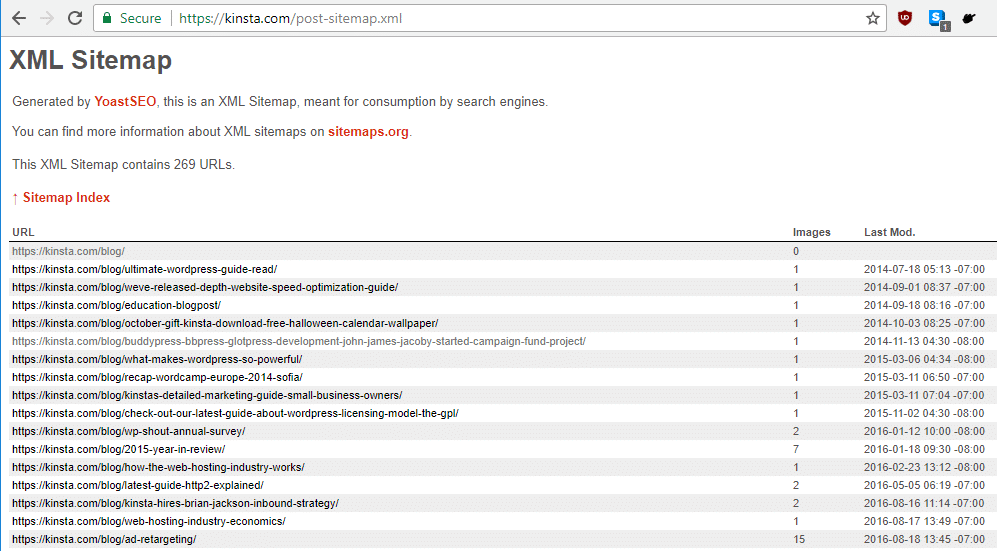
Как видите… на самом деле это просто список URL-адресов с некоторыми дополнительными метаданными. Это не особенно полезно для людей!
Есть ли ограничение на количество URL-адресов, которые вы можете включить в XML-карту сайта?
Да, есть предел . Но большинство веб-сайтов WordPress никогда не превысят предел.
Технически файлы sitemap.xml имеют ограничение в 50 000 URL-адресов. Но даже если ваш сайт содержит более 50 000 URL-адресов, вы можете добавить «карту сайта ваших карт сайта», чтобы увеличить это число. То есть вы можете включить одну основную карту сайта, которая ссылается на более конкретные карты сайта (каждая со своим отдельным ограничением в 50 000 URL-адресов).
Вот как мы работаем в Kinsta ( а также как Yoast SEO работает по умолчанию — об этом позже ). Скриншот выше был специально для наших постов WordPress. Но если вы перейдете к нашему основному файлу карты сайта, вы увидите, что на самом деле он просто ссылается на другие файлы карты сайта:
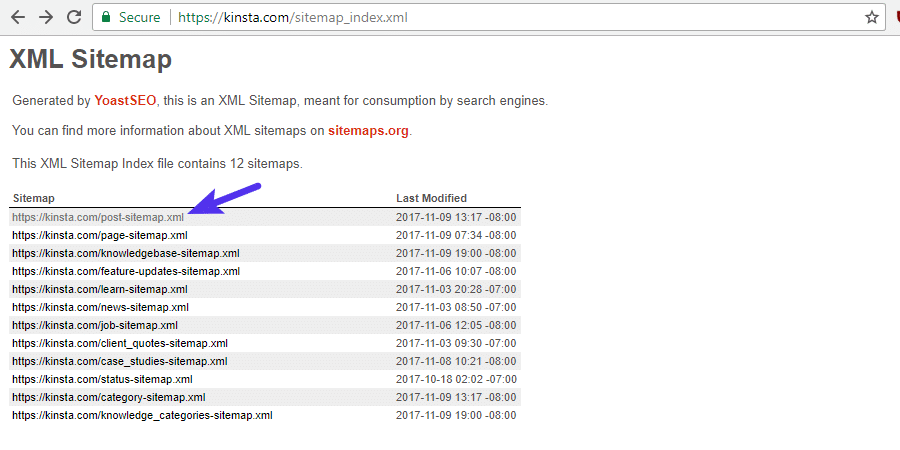
Как карта сайта XML приносит пользу вашему сайту WordPress
Основное преимущество XML-карты сайта — улучшенная сканируемость. По словам самого Google, «сканеры поисковых систем, такие как Googlebot, читают этот файл, чтобы более разумно сканировать ваш сайт». Вот несколько конкретных способов, с помощью которых XML-карты сайта улучшают возможности сканирования вашего сайта:
- Более быстрое сканирование — карты сайта могут помочь роботам поисковых систем сканировать ваш контент быстрее, чем без карты сайта. Это также может привести к тому, что ваш контент будет индексироваться быстрее.
- Приоритетное сканирование . Файлы Sitemap позволяют попросить Google определить приоритет сканирования определенных страниц на вашем сайте, добавив метаданные.
- Богатый мультимедийный контент — если вы используете много мультимедийных материалов, таких как видео и изображения, «Google может учитывать дополнительную информацию из карт сайта для поиска, где это уместно». (источник)
Помимо возможности сканирования, существуют также некоторые бэкдоры, с помощью которых карты сайта работают, чтобы предоставить вам полезную информацию. Предполагая, что вы отправляете свою карту сайта в Google Search Console (вы узнаете, как это сделать позже!), вы можете использовать карту сайта, чтобы быстро определить, насколько эффективно вы индексируете свои страницы в Google:
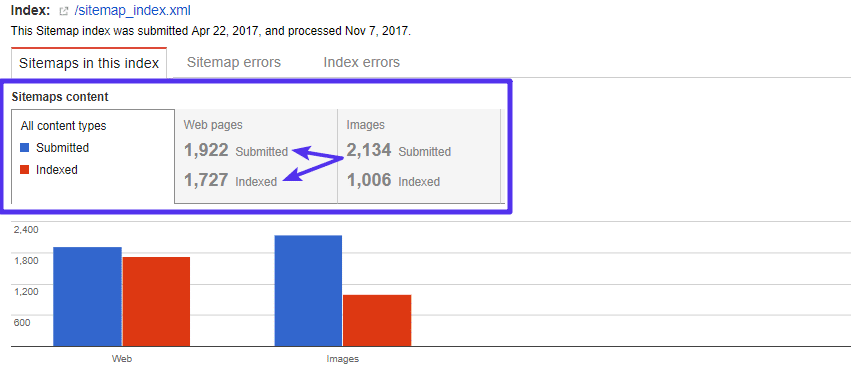
Может ли добавление XML-карты сайта повредить вашему сайту?
Неа! Не волнуйтесь. В худшем случае вы не увидите никаких положительных результатов. Создание XML-карты сайта никогда не повредит вашему сайту .
Не верите мне? Вот что говорит по этому поводу сам Google: «В большинстве случаев ваш сайт выиграет от наличия карты сайта, и вы никогда не будете оштрафованы за ее наличие. ”
Карта сайта не означает, что вы можете игнорировать внутреннюю структуру ссылок, хотя
Хотя карта сайта полезна, вот чем она не является: Это не замена созданию надежной внутренней ссылочной структуры, которая, помимо прочего, также увеличивает ваши шансы на получение дополнительных ссылок Google. То есть не думайте, что поисковые системы будут индексировать ваш контент просто потому, что вы включили его в свою карту сайта . Могут , а могут и нет.
Google по-прежнему хочет видеть, что на ваш контент есть внутренние или внешние ссылки, указывающие на него. Как говорит Google, «использование карты сайта не гарантирует, что все элементы вашей карты сайта будут просканированы и проиндексированы».
Таким образом, хотя вы обязательно должны использовать карту сайта, вы не должны полагаться исключительно на карту сайта для индексации своего контента.
Как создать XML-карту сайта для вашего сайта WordPress с помощью Yoast SEO
Теперь, когда вы знаете, что такое XML-карта сайта и какую пользу она может принести вашему сайту, как вы можете создать карту сайта WordPress для всего своего контента? Самый простой способ — использовать Yoast SEO, рекомендуемый нами плагин.
Чтобы создать XML-карту сайта с помощью Yoast SEO, вам не нужно ничего делать, кроме установки и активации бесплатного плагина Yoast SEO. По умолчанию Yoast SEO создает карту сайта по адресу:
yoursite.com/sitemap_index.xml
Это достаточно легко! Но многие люди не знают, что Yoast SEO также позволяет настраивать работу вашей XML-карты сайта. Вот как это сделать:
Перейдите в раздел SEO → Функции и включите страницы дополнительных настроек :
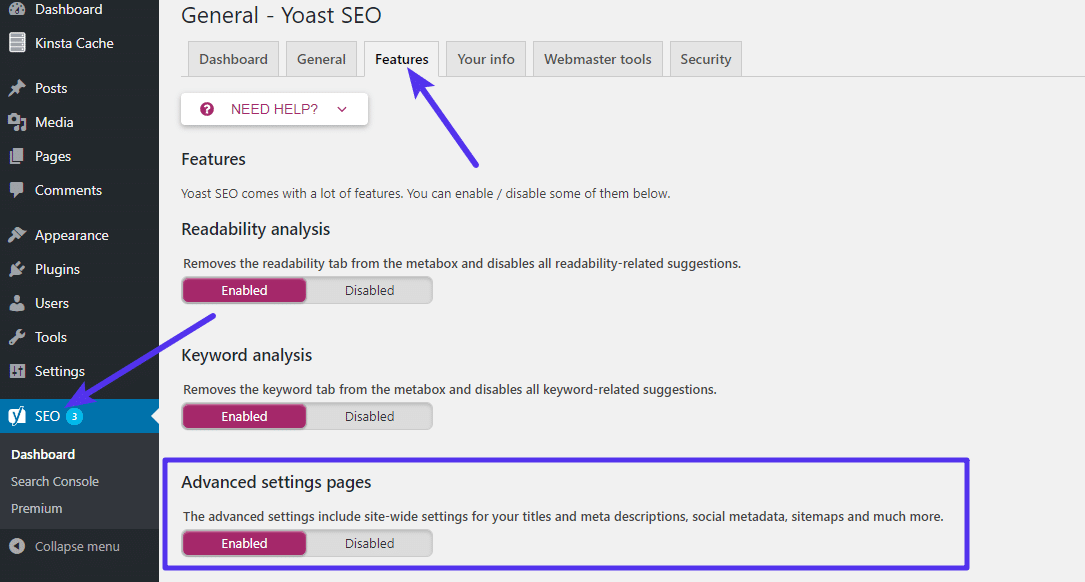
Обязательно сохраните изменения. Как только вы это сделаете, вы сможете получить доступ к новой опции XML Sitemaps в меню SEO на боковой панели панели инструментов:
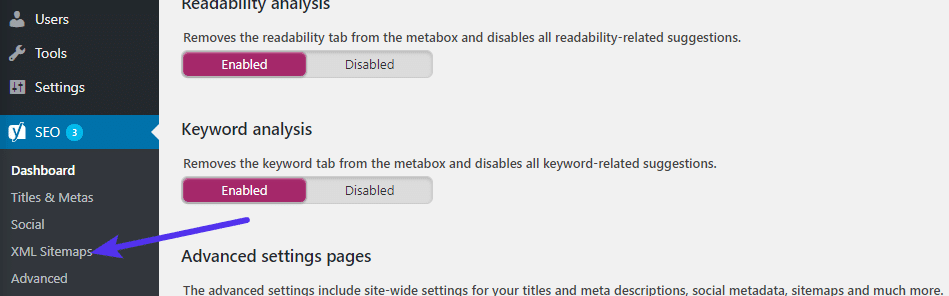
Там вы можете использовать вкладки вверху, чтобы:
- Выберите, следует ли включать карту сайта ваших авторов
- Выберите, какие типы сообщений/таксономии включить в вашу карту сайта.
- Вручную исключайте отдельные фрагменты контента из карты сайта с помощью их идентификатора публикации — это особенно полезно, если вы добавили тег noindex к определенным фрагментам контента.

Другие плагины WordPress, которые помогут вам создать XML-карту сайта
Хотя Yoast SEO является нашим рекомендуемым инструментом, который поможет вам создать XML-карту сайта для WordPress, это ни в коем случае не единственный вариант.
Другие качественные плагины включают в себя:
- Google XML Sitemaps — популярный плагин, предназначенный специально для XML-карт сайта, а не для SEO в целом.
- SEO Framework — многообещающий SEO-плагин, который включает в себя функциональность XML-карты сайта.
Как создать карту сайта для вашего сайта с помощью генератора XML Sitemap
Не являетесь поклонником плагинов WordPress? Или использовать что-то, что не WordPress? Не беспокойтесь — вы также можете создать XML-карту сайта с помощью автономного инструмента под названием XML Sitemap Generator. Инструмент позволяет создать XML-карту сайта для вашего сайта с помощью:
- Облачный инструмент
- Настольная программа (только для Windows)
- Плагин WordPress (если вы передумали не использовать плагин WordPress!)
Вот как использовать облачный инструмент для создания карты сайта:
Перейдите к XML Sitemap Generator, прокрутите вниз и выберите опцию « Онлайн-генератор »:
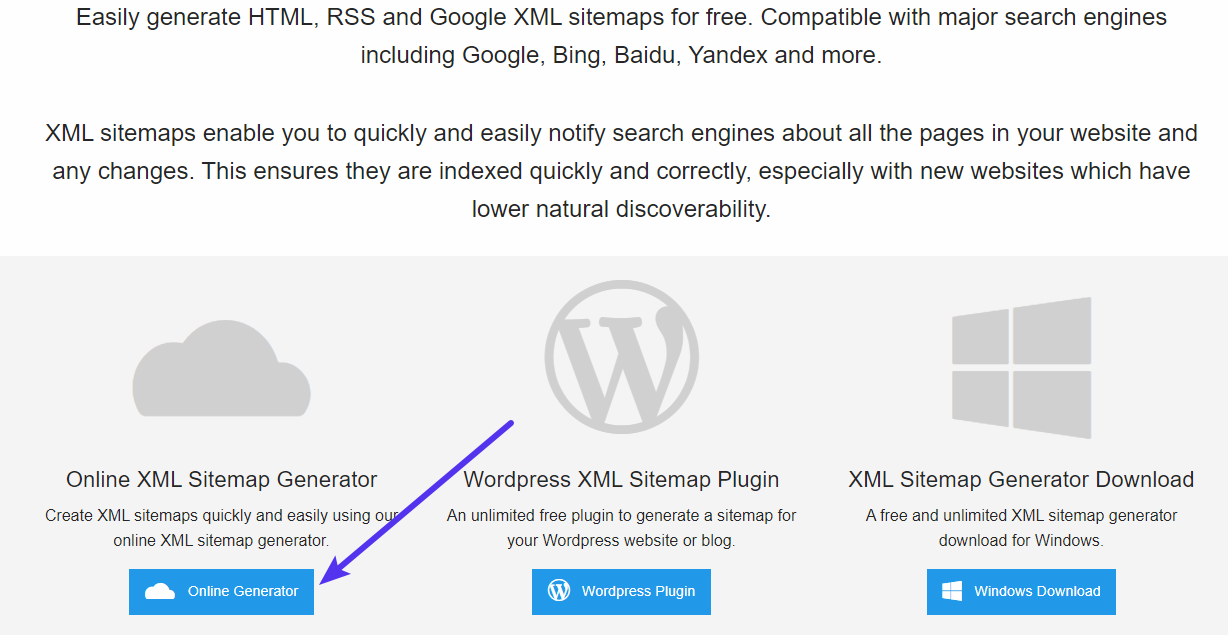
На следующей странице…
- Введите URL-адрес главной страницы вашего веб-сайта
- Выберите, как рассчитать дату последнего изменения
- Выберите частоту изменений (как часто меняются ваши страницы)
- Выберите приоритет сканирования по умолчанию
- Введите ваш адрес электронной почты
- Нажмите Создать карту сайта.
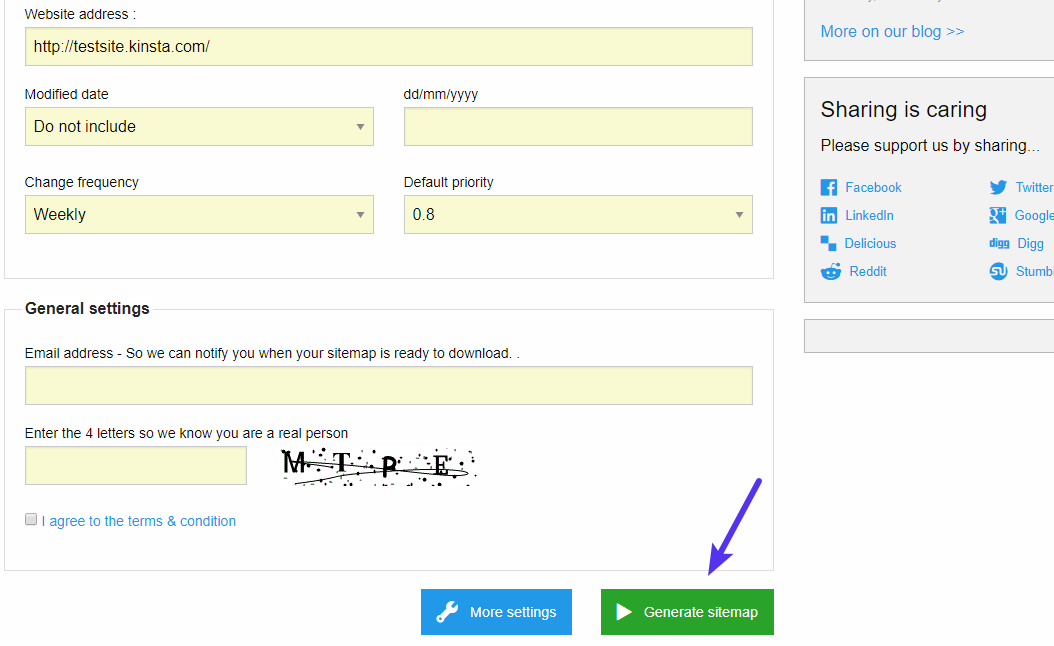
Вы также можете нажать кнопку « Дополнительные настройки », чтобы настроить дополнительные параметры:
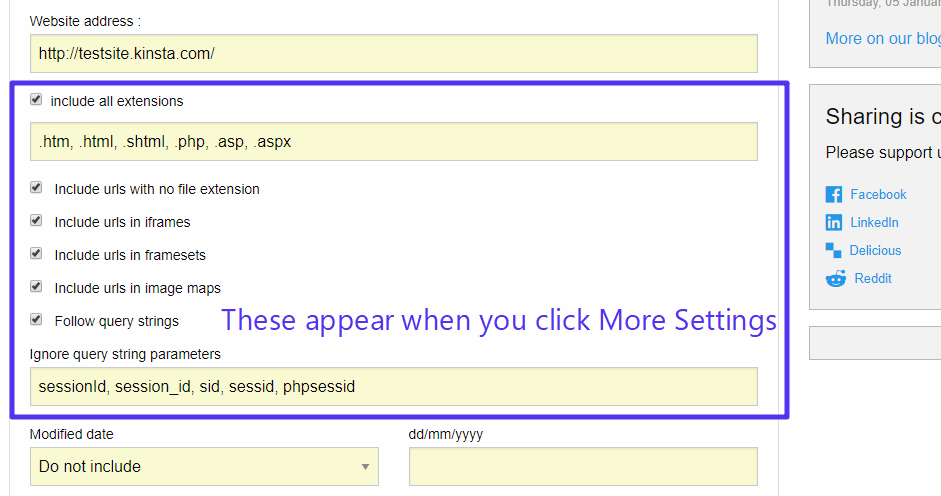
После того, как вы нажмете « Создать карту сайта », произойдет задержка, пока XML Sitemap Generator просканирует ваш сайт. Если у вас небольшой сайт, это займет совсем немного времени, но большие сайты могут занять больше времени. Когда он завершится, вы сможете загрузить различные карты сайта:
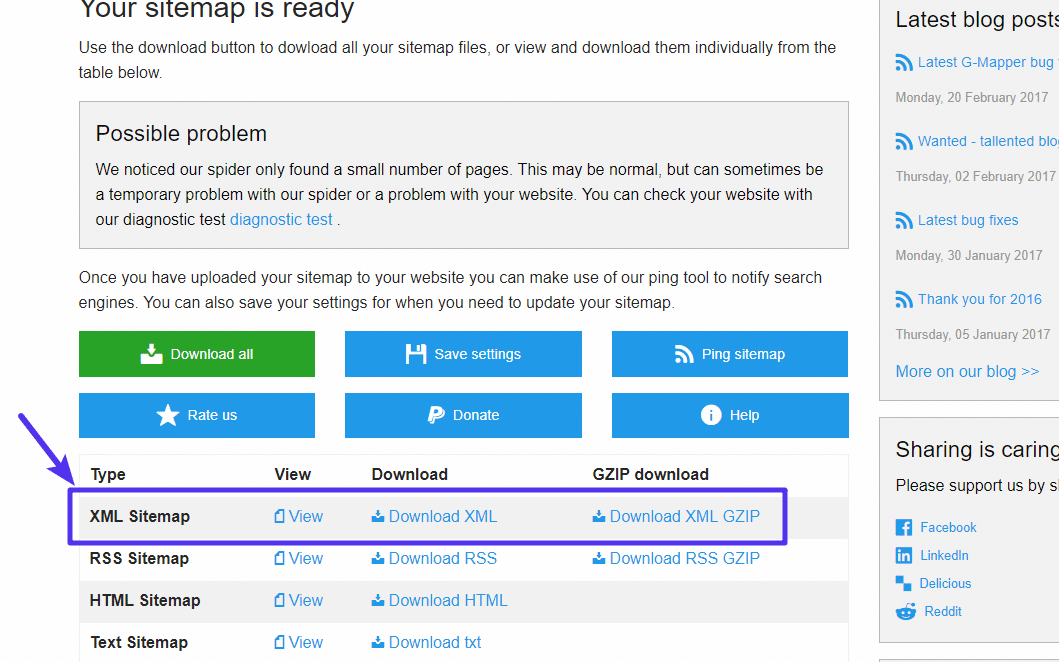
После того, как вы загрузите файл карты сайта, вам нужно загрузить его в корневую папку вашего веб-сайта .
Как отправить карту сайта в Google и другие поисковые системы
Когда у вас будет работающая карта сайта в формате XML, вы захотите сделать еще один шаг вперед и отправить эту карту сайта в основные поисковые системы . Этот:
- Гарантирует, что Google знает, где найти вашу карту сайта
- Дает вам полезные данные о том, сколько страниц проиндексировано Google (я показывал вам этот снимок экрана ранее).
Чтобы отправить XML-карту сайта в Google, вам потребуется учетная запись Google Search Console. Если у вас его еще нет, вот как зарегистрироваться и подтвердить свой веб-сайт с помощью Google Search Console. После того, как вы настроили свою учетную запись Google Search Console, вы можете отправить карту сайта, перейдя в « Сканирование» → «Карты сайта» и нажав кнопку « ДОБАВИТЬ/ПРОВЕРИТЬ КАРТУ САЙТА »:
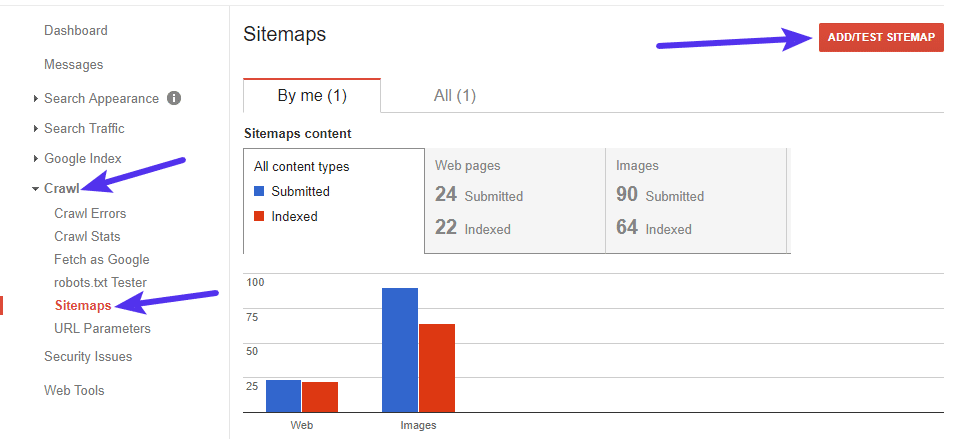
Затем добавьте местоположение карты сайта и нажмите « Отправить » . Если вы использовали Yoast SEO для создания карты сайта, все, что вам нужно сделать, это вставить «sitemap_index.xml»:
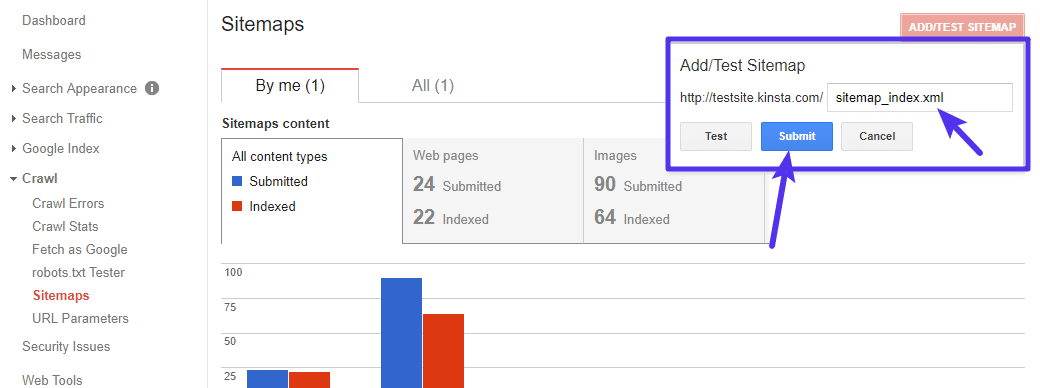
Как только Google обработает вашу карту сайта, вы сможете просматривать статистику в той же области. Сюда входит полезная информация об ошибках (например, ошибках 404), которые могут возникать на вашем сайте, как в приведенном ниже примере.
Когда мы протестировали образец URL-адресов из вашего файла Sitemap, мы обнаружили, что некоторые URL-адреса недоступны для робота Googlebot из-за ошибки статуса HTTP. Все доступные URL-адреса по-прежнему будут отправлены.
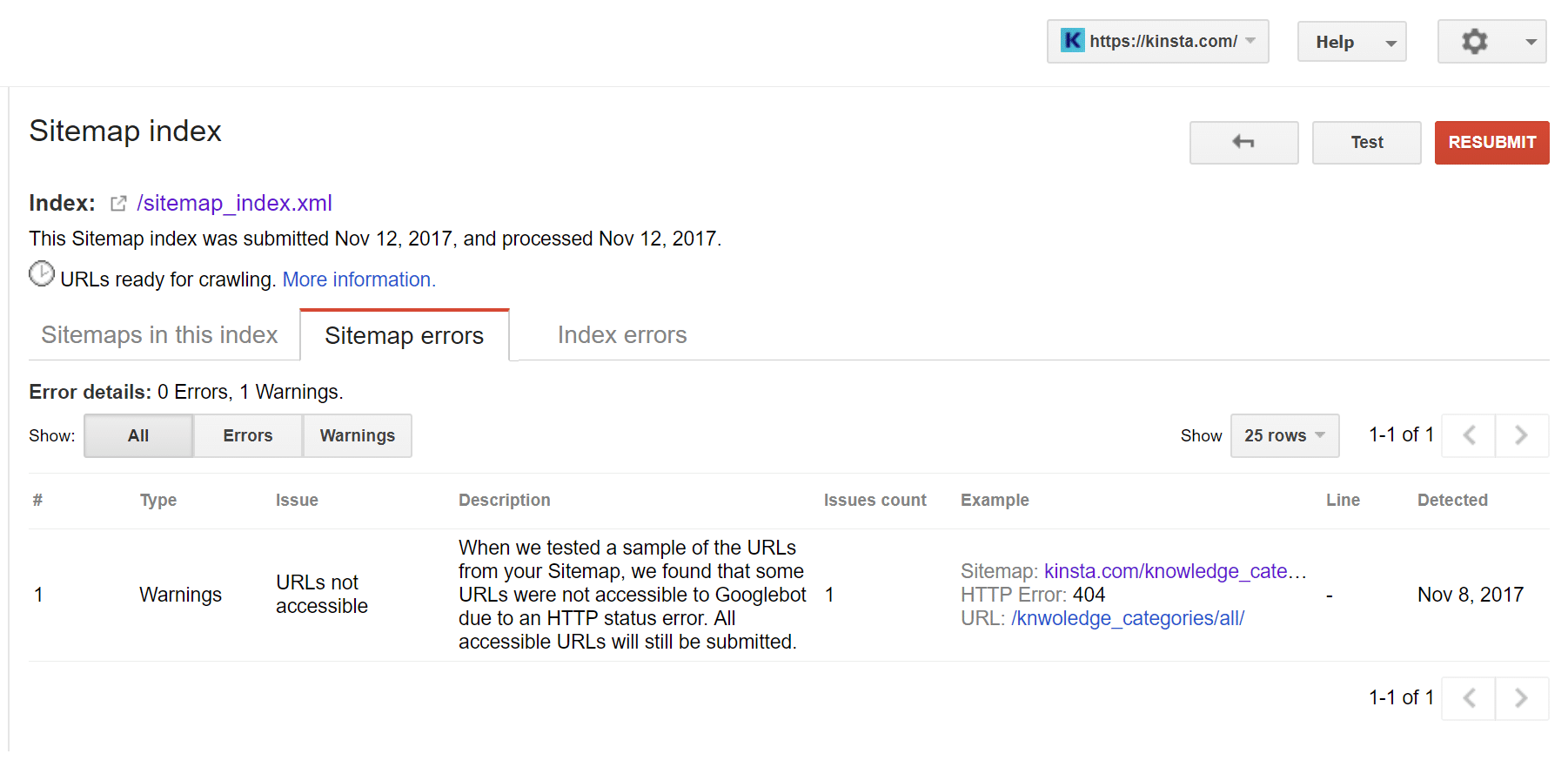
Как отправить карту сайта в Bing
В то время как Google является королем, Bing все еще существует. Поэтому для большего охвата вы также можете отправить карту сайта в Bing. Вот руководство Bing о том, как это сделать. Процесс очень похож на Google — вам необходимо зарегистрировать учетную запись Bing Webmaster Tools. Затем вы можете отправить карту сайта прямо с панели инструментов.
Как добавить HTML-навигацию по карте сайта в WordPress
Во всем этом посте мы сосредоточились именно на XML-картах сайта. Но это не единственный вид карты сайта, который вы можете добавить на свой сайт WordPress. Карты сайта в формате HTML — это версия карты сайта , ориентированная на человека. Вы, наверное, уже видели их раньше — в основном это маркированный список ссылок, которые помогают людям легко перемещаться по вашему сайту.
Например, вот наша (частичная) карта сайта на Kinsta:
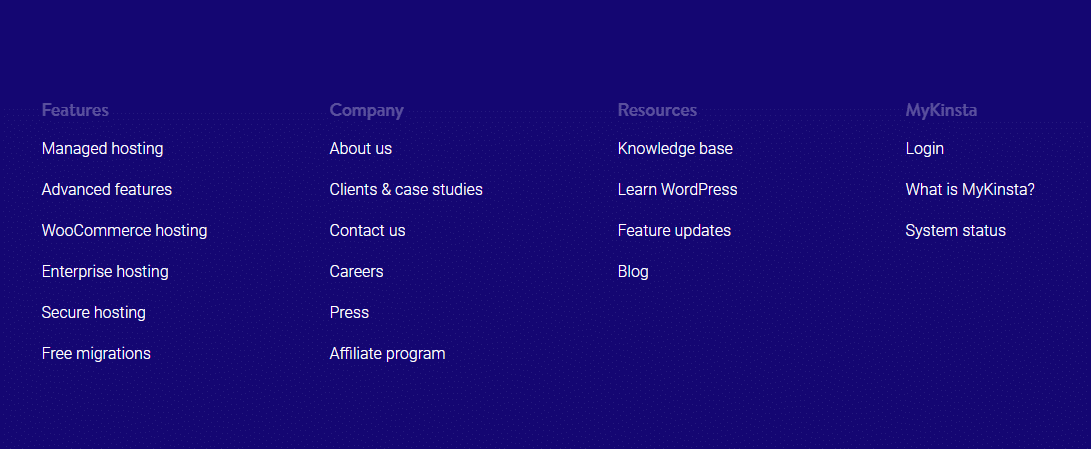
Карты сайта в формате HTML не обязательно включают каждую страницу вашего сайта, но они позволяют посетителям быстро переходить на все наиболее важные страницы. Хотя вы всегда можете вручную создать область навигации для карты сайта в формате HTML, более автоматизированным подходом является использование плагина Simple Sitemap. Этот плагин позволяет создавать карту сайта:
- Включение только определенных типов сообщений
- Ограничение количества отображаемых дочерних страниц
- Исключение определенных идентификаторов сообщений
- Упорядочение страниц различными способами
Плагин также включает в себя готовые шаблоны, которые помогут вам быстро создавать распространенные типы карт сайта. После того, как вы установите свои параметры, вы можете отображать карту сайта в любом месте вашего сайта с помощью простого шорткода.
Чтобы использовать его, установите и активируйте плагин. Затем перейдите в «Настройки» → «Простая карта сайта ». Вы можете нажать на одну из демонстраций, чтобы получить готовый шорткод, или создать свой собственный шорткод, используя различные атрибуты шорткода:
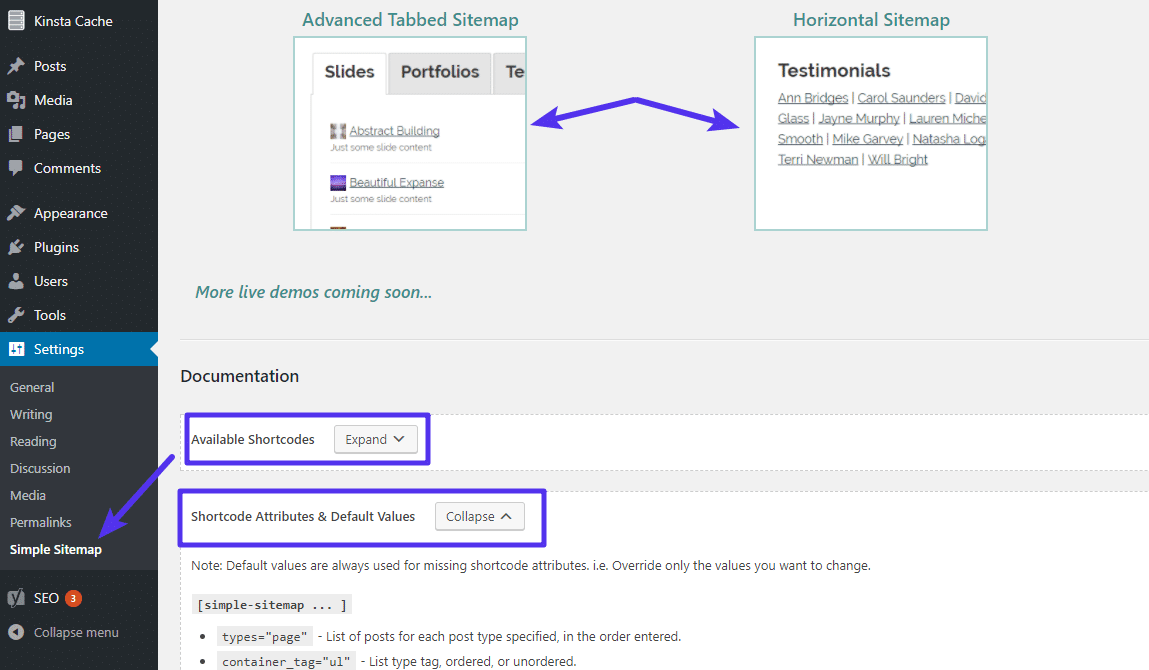
Начните использовать карты сайта для WordPress уже сегодня
Карта сайта XML — это одна из тех вещей, которые нужны каждому сайту WordPress. Хотя это не поднимет ваш сайт прямо на вершину поисковой выдачи, это отличный способ ускорить и тщательнее сканировать ваш сайт. Самый простой способ создать XML-карту сайта в WordPress — использовать плагин Yoast SEO, но вы также можете найти множество других плагинов, которые помогут вам в этом.
Рекомендуемое руководство: Лучшие SEO-плагины для WordPress (и обязательные SEO-инструменты)
И как только вы создадите свою карту сайта, вы должны отправить ее в консоль поиска Google, чтобы получить ценную информацию о том, как Google индексирует ваш сайт. Мы надеемся, что вам понравилось наше руководство, и, пожалуйста, оставьте комментарий, если у вас есть дополнительные вопросы о работе с WordPress и картами сайта.

